En este artículo, proporcionaremos una guía paso a paso sobre cómo instalar archivos.CAB en Windows 10/11. Los archivos CAB, también conocidos como archivos Cabinet, son archivos comprimidos que se usan comúnmente para distribuir actualizaciones de Windows y controladores de dispositivos. La instalación de archivos CAB en Windows 10 puede ser complicada, especialmente para los usuarios que no están familiarizados con el proceso. Sin embargo, con un poco de orientación, cualquiera puede instalar con éxito los archivos CAB en su máquina con Windows.
Ya sea que sea un usuario principiante o experimentado, esta guía le proporcionará toda la información que necesita para instalar con éxito los archivos CAB. en su máquina con Windows 10 u 11.
Cómo instalar archivos CAB para actualizaciones y controladores en Windows 10/11.*
* Nota: un archivo CAB puede contener una actualización de Windows o los controladores para un dispositivo de hardware. Use las instrucciones del Método 1 o el Método 2 para instalar archivos CAB que contienen actualizaciones de Windows, o use las instrucciones del Método 3 para instalar archivos CAB que contienen controladores de dispositivos.

Método 1. Instale archivos CAB desde el símbolo del sistema usando DISM.
DISM (Administración y mantenimiento de imágenes de implementación) es una herramienta de línea de comandos que le permite administrar y reparar imágenes de Windows y una de las características de DISM es la capacidad de instalar archivos CAB con actualizaciones de Windows en Windows 10/11 sistema operativo.
Así es como puede instalar un archivo CAB usando el comando”DISM”:
1. Haga clic con el botón derecho en el icono del menú Inicio y luego seleccione Ejecutar de la lista de opciones para abrir el cuadro de diálogo Ejecutar.

2. En el cuadro de comando ejecutar, escriba: cmd y presione CTRL + MAYÚS + ENTRAR para abrir Símbolo del sistema como administrador.
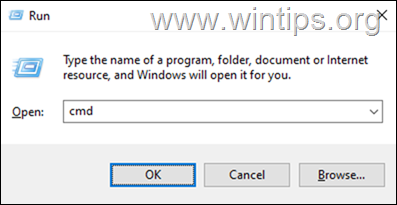
3. Ahora navegue a la ubicación donde guardó el archivo.CAB escribiendo el siguiente comando y luego presione Intro: *
CD %Path_of_the.CAB file%
* Nota:”Reemplace”%Path_of_the.CAB file%”con la ruta/carpeta completa donde ha descargado el archivo CAB.
p. ej.: si ha guardado el archivo CAB en la carpeta”Descargas”y su nombre de usuario es”WUSER”, escriba:
cd C:\Users\WUSER\Downloads 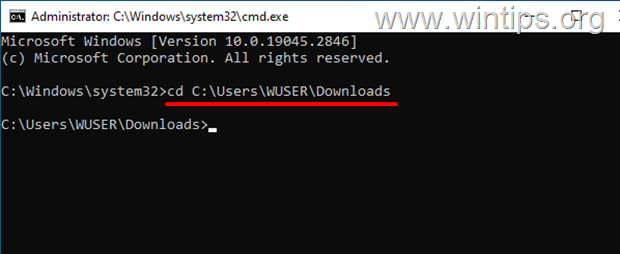
4. Luego da el siguiente comando para instalar el archivo CAB:*
dism/online/add-package/packagepath:FILENAME.cab
* Nota: Reemplace”FILENAME.cab”con el nombre del archivo CAB que desea instalar.
p. ej.: si el nombre de archivo del CAB es”windows10.0-kb5025221.cab”, escriba:
dism/online/add-package/packagepath:windows10.0-kb5025221.cab 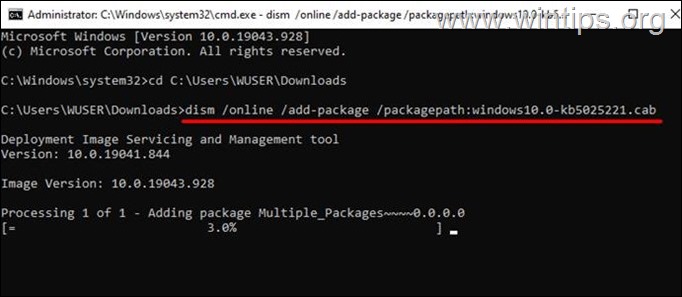
5. Como el la instalación progresa, verá una barra de progreso en la ventana del símbolo del sistema. El proceso de instalación puede demorar algún tiempo, según el tamaño del archivo CAB y la velocidad de su computadora. Cuando esté completo, haga clic en el botón”Y”para reiniciar su computadora si se le solicita.
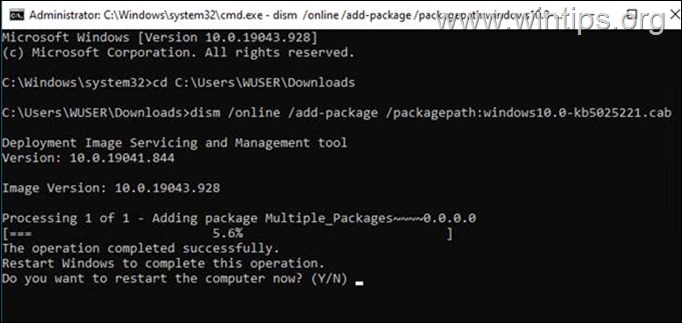
6. Para verificar que el archivo CAB se instaló correctamente, verifique el Historial de actualizaciones de Windows (Actualización de Windows > Ver historial de actualizaciones) o proporcione el siguiente comando en el símbolo del sistema para obtener una lista de todas las actualizaciones instaladas:
dism/online/get-packages 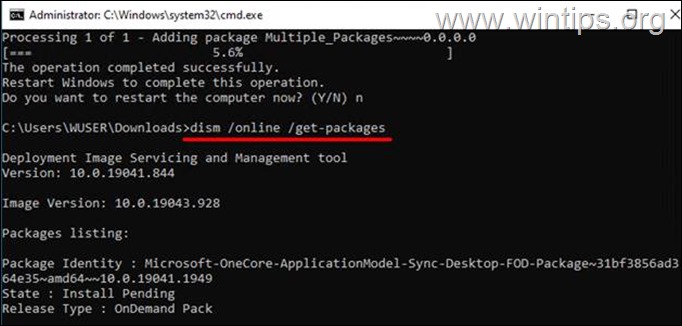
Método 2. Instale un archivo CAB desde PowerShell usando DISM.
El segundo método para instale un archivo CAB que contenga una actualización de Windows en Windows 10/11 mediante el uso de PowerShell.
1a. Haga clic en el menú Inicio y escriba PowerShell en el cuadro de búsqueda.
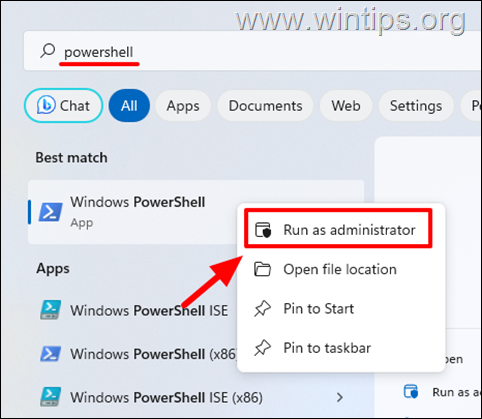
.
2. Ahora navegue a la ubicación donde guardó el archivo.CAB escribiendo el siguiente comando y luego presione Intro:*
CD %Path_of_the.CAB file%
* Nota:”Reemplace”%Path_of_the.CAB file%”con la ruta completa/carpeta en la que ha descargado el archivo CAB.
Por ejemplo: si ha guardado el archivo CAB en su carpeta”Descargas”y su nombre de usuario es”John”, escriba:
cd C:\Users\ Juan\Descargas 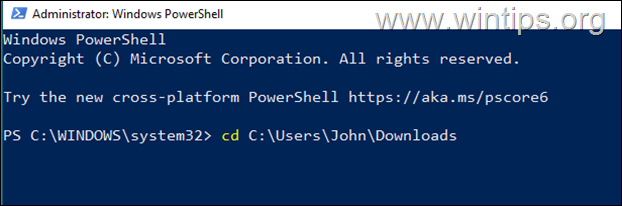
3. Luego ingrese el siguiente comando en la ventana de PowerShell y presione Entrar para instalar el archivo CAB:
Add-WindowsPackage-PackagePath”FILENAME.cab”-Online
* Nota: Reemplace el”FILENAME. cab”con el nombre del archivo CAB que desea instalar.
Ejemplo: si el nombre del archivo CAB es”windows10.0-kb5025221.cab”, escriba:
Add-WindowsPackage-PackagePath”windows10.0-kb5025221.cab”-En línea 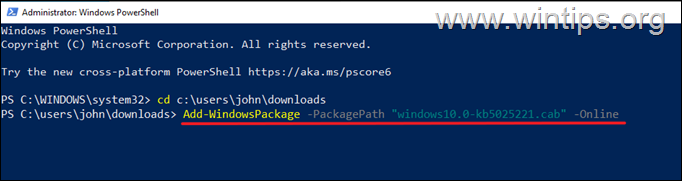
4. Según el tamaño del archivo CAB y la velocidad de su computadora, el proceso puede demorar un tiempo.
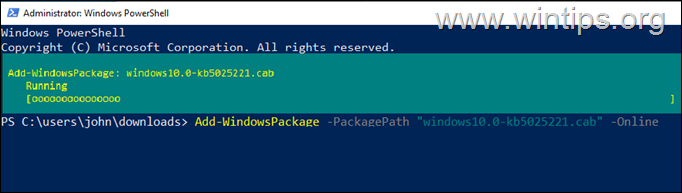
5. Una vez completada la instalación, puede verificar que el archivo CAB esté instalado correctamente mirando el historial de Windows Update o ejecutando el siguiente comando en PowerShell para ver una lista de todas las actualizaciones instaladas.
Get-WindowsPackage-Online 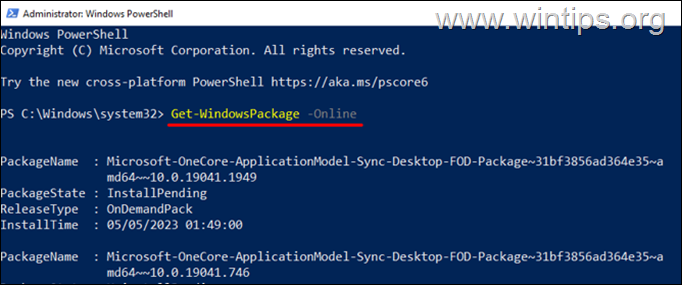
Método 3. Cómo instalar controladores de dispositivos desde un archivo.CAB.
Si descargó un archivo CAB que contiene controladores para un dispositivo en su computadora y no sabe cómo instalarlo , siga estos pasos:
1. Haga doble clic para abrir el archivo CAB.
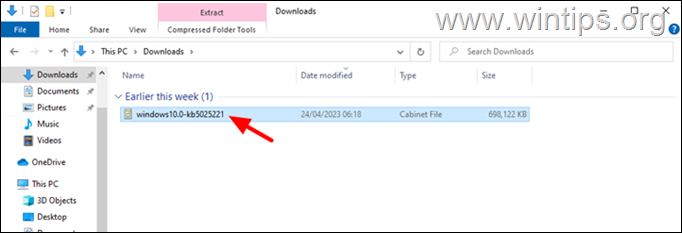
2. Presione Ctrl + A para seleccionar todos los archivos y luego haga clic con el botón derecho y haga clic en Extraer.
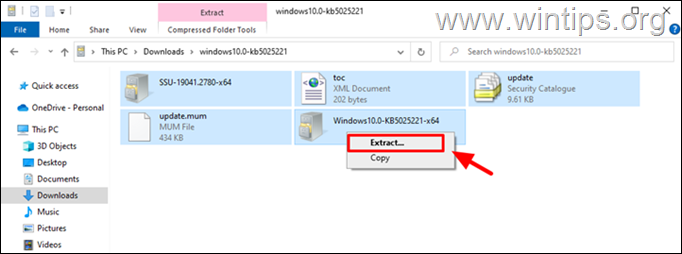
3. Especifique la ubicación/carpeta para guardar los contenidos/archivos del CAB archivo y haga clic en Extraer.
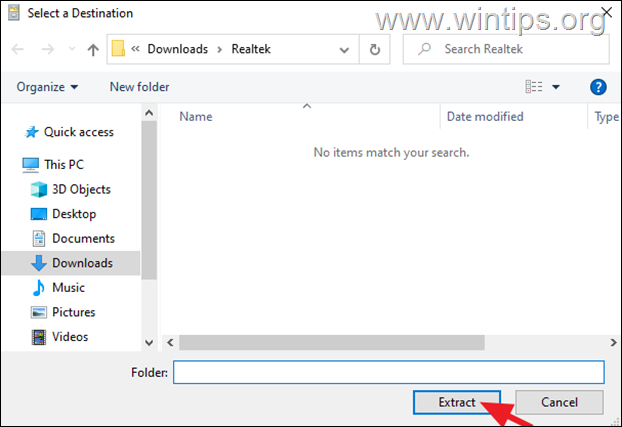
4. Cuando haya terminado, vaya a Administrador de dispositivos. (Para hacerlo, haga clic con el botón derecho en el botón Inicio y luego seleccione Administrador de dispositivos de la lista).
5. En el Administrador de dispositivos, haga clic con el botón derecho en el dispositivo para el que descargó los controladores en un archivo CAB y seleccione Actualizar controlador en el menú.
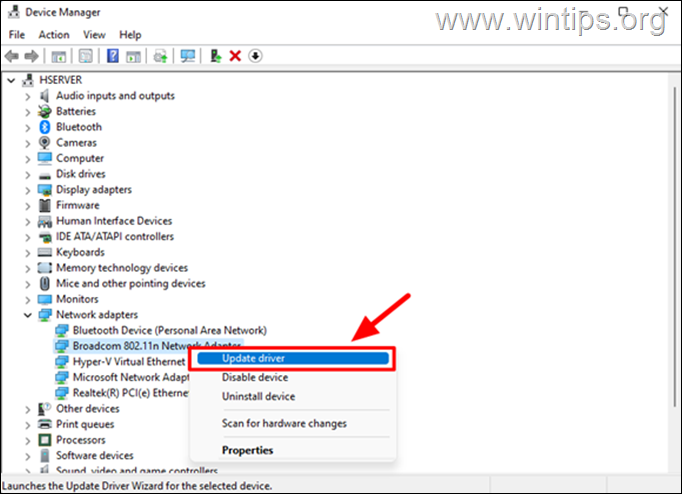
6. Seleccione la opción Buscar controladores en mi computadora.
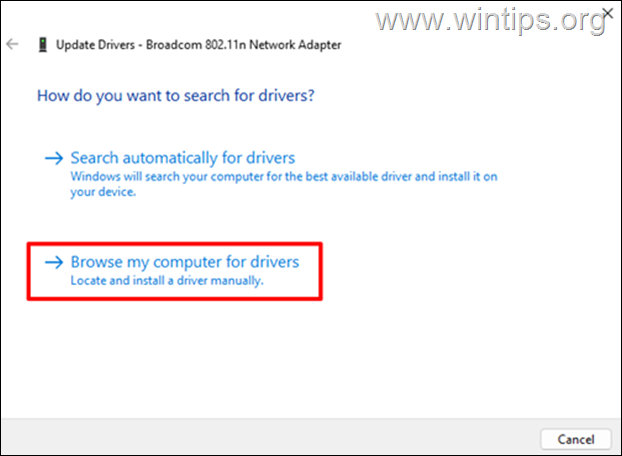
7. Haga clic en el botón Examinar y seleccione la carpeta que contiene los contenidos/archivos extraídos del archivo CAB, luego haga clic en Aceptar.
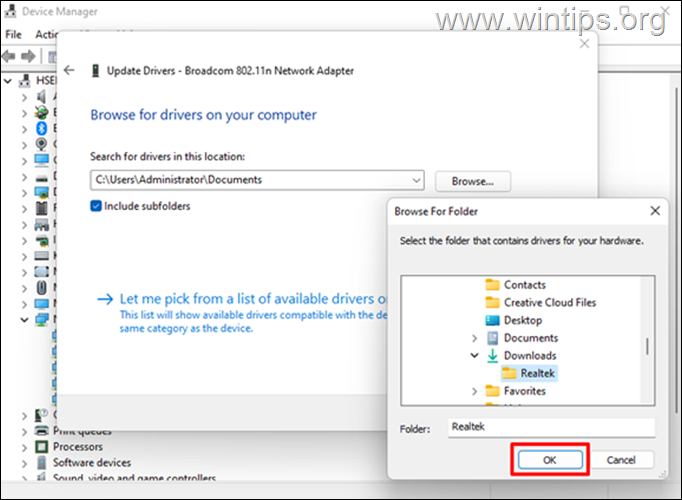
8. Luego haga clic en Siguiente para continuar. Permita que Windows instale los controladores de dispositivo para el dispositivo seleccionado y, cuando se complete el proceso, haga clic en Cerrar.
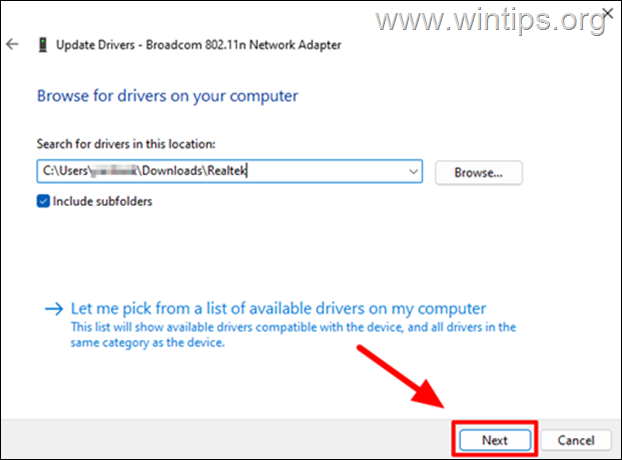
¡Eso es todo! Déjame saber si esta guía te ha ayudado dejando tu comentario sobre tu experiencia. Haga clic en Me gusta y comparta esta guía para ayudar a otros.